
圖像處理 占存:1.44GB 時間:2022-04-22
軟件介紹: AutoCAD2016是由Autodesk(歐特克)公司于1982年開發的自動計算機輔助設計軟件。截止今日已經更新...
小伙伴們知道AutoCAD2016(64)如何使用命令建立正六邊形嗎?今天小編就來講解AutoCAD2016(64)使用命令建立正六邊形的方法,感興趣的快跟小編一起來看看吧,希望能夠幫助到大家呢。
第一步:首先打開AutoCAD2016軟件后,我們點擊軟件左側工具欄中的多邊形圖標(如圖所示)。
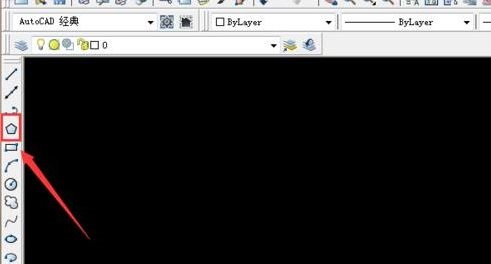
第二步:若是我們的CAD左側沒有顯示工具欄,我們也可以在下方的命令欄中輸入“pol”字母,該字母為多邊形的快捷命令(如圖所示)。

第三步:然后我們點擊多邊形的圖標或者它的快捷命令后,因為我們畫的是正六邊形,所以在下方命令欄中的“輸入邊的數目”這里我們輸入數字“6”,然后按“enter”鍵(如圖所示)。
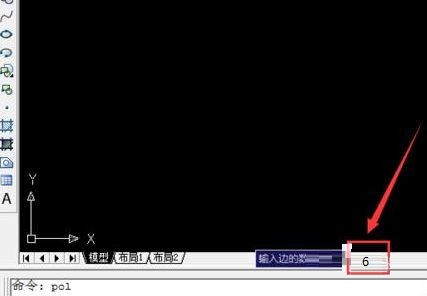
第四步:這時需要我們指定正六邊形的中心點,我們確定好中心點的位置后在該位置這里鼠標左鍵點擊一下(如圖所示)。
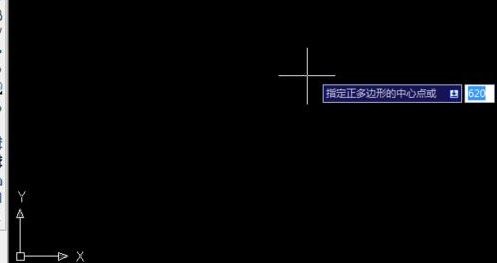
第五步:接著我們在鼠標光標處這里會出現“內接于圓”或者“外切于圓”的提示,根據需要我們選擇其中一個,然后輸入圓的直徑,再點擊回車鍵(如圖所示)。

第六步:之后頁面上就會出現正六邊形的圖像了,不過此時六邊形的圖像方向還需要我們根據需要用鼠標進行調整(如圖所示)。
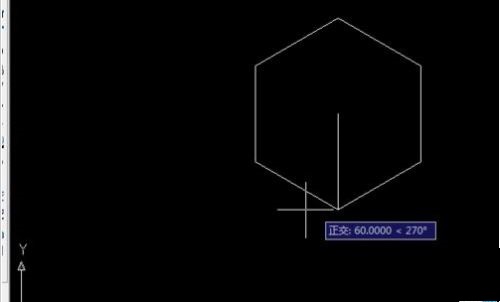
第七步:下圖是調整之后的正六邊形的圖像,因為畫的是跟水平方向平行的正六邊形,調整方向時我們直接打開正交就可以了(如圖所示)。。

以上就是小編給大家帶來的AutoCAD2016(64)如何使用命令建立正六邊形的全部內容,希望能夠幫助到大家哦。